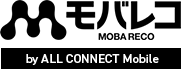auひかりの工事について徹底解説!費用を安くするコツも紹介

カテゴリ: auひかり
auひかりは独自の回線を使って通信サービスを提供しています。そのため、auひかりを契約するとauひかり専用の回線を引き込む工事が発生します。
auひかりの工事費用は以下のとおりで、これより高くなることはありません。賃貸物件やマンションによっては、安くなることもあります。
| 戸建てタイプの工事費用 | 41,250円 |
|---|---|
| マンションタイプ工事費用 | 33,000円 |
| 土日祝日に工事するときの手数料 | 3,300円 |
最大額かかるとしても、auひかり公式で工事費用が無料になるキャンペーンを実施中です。どの窓口から申し込んでも、適用することができます。
| キャンペーンの内容 | 工事費相当額(最大41,250円)が実質無料 | |
|---|---|---|
| 適用条件 | ・ネット+ひかり電話に加入 ・工事費用36回払いで申し込む |
|
| 最大割引額 | 戸建て | 41,250円 |
| マンション | 33,000円 | |
| 申請方法 | auひかりの申し込みフォームで申請できる | |
本記事では「auひかりの工事は穴あけ必要?部屋の立ち入りはある?」などの疑問点や、「トラブルが心配」というお悩みを解消できる情報を紹介していきます。
auひかり工事費に関するauひかりキャンペーンについても解説しているので、ぜひ参考にしてみてください。
この記事を読んでわかること
- auひかりの回線工事の流れ
- auひかりの工事にかかかる費用
- auひかりの工事費用実質無料キャンペーンの仕組み
- auひかりの工事を行う前に確認したい注意点
目次:
auひかりホームの工事内容をイメージ図つきで解説!
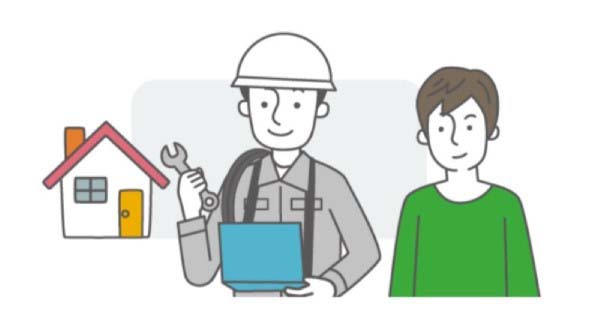
まずは、auひかりホームの工事内容を、イメージ図つきでご説明します。
auひかりホームの工事内容は、屋外工事と宅内接続の2種類に分かれており、以下の流れで業者が屋外工事を行ったのち、ユーザーが宅内接続を担当します。
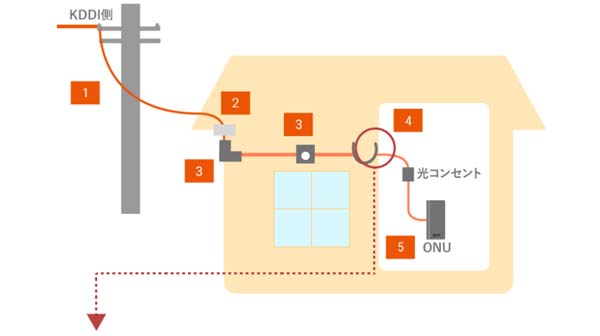
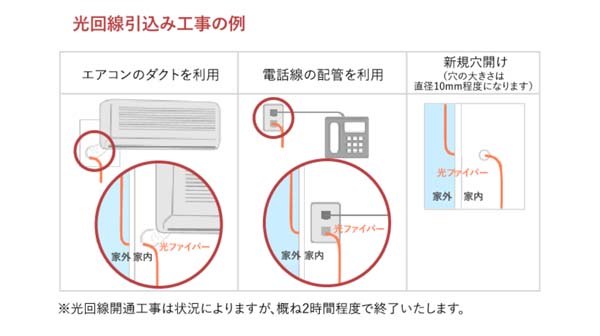
- 1.電柱から光ケーブルを引き込む
- 自宅にもっとも近い電柱から、光ケーブルを自宅に引き込みます。
- 2.建物の壁に光ケーブルを固定する
- 自宅にもっとも近い電柱から引き込んだ光ケーブルを、建物の壁に取り付けます。※このとき、壁にケーブルを固定するために穴をあける必要があります。
- 3.引き込み口まで光ケーブルを固定する
- 光ケーブルを宅内の引き込み口まで引き込むために、何カ所か壁面に金具で固定していきます。
- 引き込み口とは、通気口やエアコンのダクトなどです。電柱から引き込み口の場所までの距離や位置によって、固定箇所の数は異なります。
- このとき、壁にケーブルを固定するために穴をあける必要があります。
- 4.引き込み口から宅内に光ケーブルを引き込む
- 引き込み口から宅内に光ケーブルを引き込みます。
- 通気口やエアコンのダクトなどの既存の引き込み口がない場合は、壁に穴を開けてよいか確認のうえ、引き込み口の穴を開けます。
- このあたりから、作業員が家の中で作業を始めます。穴あけする場合、穴は直径10㎜程度で防水・浸食対策を施します。
- 5.光コンセントを設置しONUを接続する
- 引込口付近に光コンセントを設置しONUを接続します。これでauひかりの工事は完了です。
- 6. 初期設定をする
- 光コンセント・ONUを光ファイバーケーブルで接続します。続けてONCの電源アダプタをコンセントに差し込みましょう。
- ONCのランプが点灯したことを確認したら、ホームゲートウェイの電源アダプタを取り付けます。
- 最後にONCとホームゲートウェイをLANケーブルで接続し、ホームゲートウェイの電源アダプタをコンセントに差し込みます。
- ランプがオレンジ色に点滅するので、しばらく待ちます。オレンジ色から緑色に変わったら、設定は完了です。
| auひかりホームの工事まとめ | |
| 穴あけ工事の有無 | 部屋までauひかりの回線設備が入っていなければ必要 |
| 工事の立ち会い有無 | 必要(契約者本人以外でも可) |
| 所要時間 | スムーズにいけば約2時間ほど |
auひかりマンションの工事内容をイメージ図つきで解説!

auひかりマンションタイプには、いくつかのプランがあります。
それぞれ最大速度などが違いますが、ユーザーが自由にプランを選ぶことはできません。マンションタイプは物件内に導入されている設備ごとに対応するプランが決まっているためです。
マンションタイプを契約するなら、まずはどのプランでの契約になるのか確認しましょう。
契約できるプランはauひかり公式サイトの提供エリアページからエリア判定を行うとわかります。
ここでは、集合住宅に導入されている設備の配線方式ごとに工事内容を解説していきます。配線方式ごとに契約できる料金プランは、以下を参考にしてください。
| 配線方式 | プラン |
|---|---|
| 光ファイバー方式 | ・タイプF ・マンションギガ ・マンションミニギガ |
| LAN配線方式 | ・タイプE |
| VDSL方式 | ・タイプV ・マンション都市機構 |
| G.fast方式 | ・タイプG ・マンション都市機構G |
| auひかりの設備が導入されていない場合 | ・プラン該当なし |
※クリックで該当箇所までスクロールします
光ファイバー方式の工事
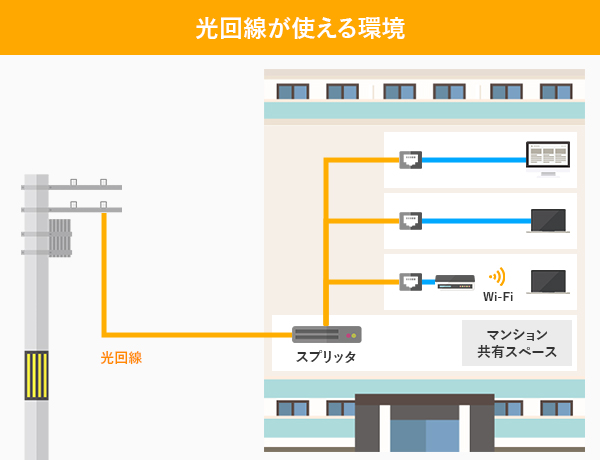
光配線方式とは、共有部分から各部屋まで光ファイバーで繋ぐ配線方式です。
戸建てと同じように各部屋1本の光ファイバーで光回線が供給されるため、もっとも回線速度の速い配線方式となります。
共有スペースから各部屋に光ファイバーを引き込むため、基本的に工事が発生するパターンが多いです。
ただし、過去の住人がauひかりを契約している場合は、すでに光ファイバーの引き込み工事が完了しているため工事不要となります。
| auひかりマンション(光ファイバー方式)の工事まとめ | |
| 穴あけ工事の有無 | 過去の住人が光配線方式でauひかりを契約していない場合は必要 |
| 工事の立ち会い有無 | 必要(契約者本人以外でも可) |
| 所要時間 | スムーズにいけば約2時間ほど |
LAN配線方式の工事
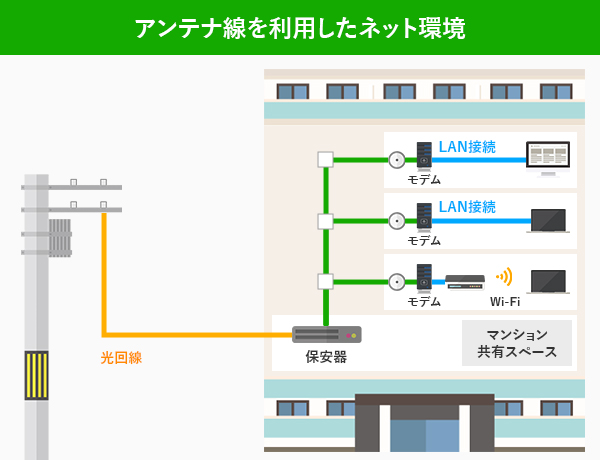
LAN配線方式とは、共有部分から各部屋までLANケーブルで繋がれている配線方式です。1本の光ファイバーケーブルを、LANケーブルを使って各部屋に繋ぎ住人全員でシェアします。
マンションを建てるときにLAN回線が導入されている場合が多いため、LAN配線方式のプランなら工事が不要になることが多いです。
マンション建設後などにauひかりの設備を導入を行っていると、各部屋までLANケーブルが届いていない場合があるため工事が必要である可能性があります。
工事は共有スペースから部屋までの回線工事と光コンセントの設置です。工事を行う場合は立ち会いが必要となります。
| auひかりマンション(LAN配線方式)の工事まとめ | |
| 穴あけ工事の有無 | 部屋にLAN回線が導入されていない場合は必要 |
| 工事の立ち会い有無 | 必要(契約者本人以外でも可) |
| 所要時間 | スムーズにいけば約2時間ほど |
VDSL方式・G.fast方式の工事
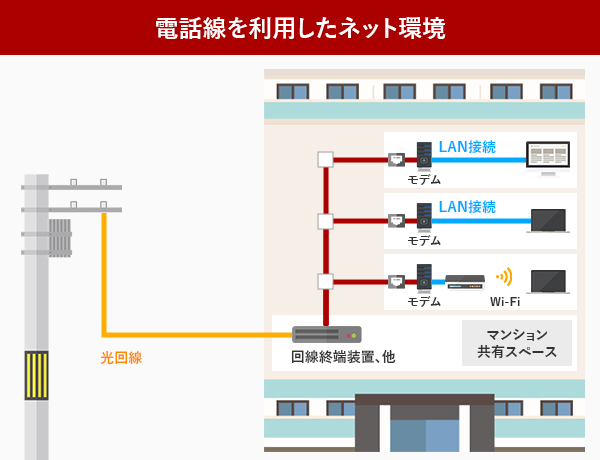
VDSL方式とは、共有部分から各部屋まで電話回線で繋がれている配線方式です。1本の光ファイバーケーブルを、電話回線を使って繋ぎ住人全員でシェアします。
VDSL方式の設備が導入してあるのであれば、電話回線も各部屋まで引き込まれているため基本的に工事が不要な場合が多いです。
ONCやホームゲートウェイの機器の取り付けと、初期設定を行えばインターネットの使用を開始できます。
ただし、現在モジュラージャックのある部屋ではない場所に機器の設置をしたい場合などは、新たに工事が必要となり、立ち合いが必要となります。
| auひかりマンション(VDSL方式・G fast方式)の工事まとめ | |
| 穴あけ工事の有無 | 部屋にモジュラージャックがない場合は必要 |
| 工事の立ち会い有無 | 必要(契約者本人以外でも可) |
| 所要時間 | スムーズにいけば約2時間ほど |
auひかりの設備がなくても戸建てタイプが契約できるかも
auひかりの設備が物件に導入されていないなら、マンションタイプの契約をすることはできません。
もし他社光回線の設備が導入されているなら、設備に対応するサービスを契約したほうが費用も手間もかからずおすすめです。
どうしてもauひかりを契約したいなら、ホームタイプをチェックしてみてください。
お住まいの部屋が3階以下(地域によっては2階)であればauひかりホームタイプを契約できることがあります。
工事は電線から直接部屋まで光ファイバーを引き込むため、費用や工事手順も戸建てと同じです。
受け取りやすくておすすめ!
最大74,000円キャッシュバック
auひかりの工事費

auひかりの工事費用について詳しく解説します。auひかりの工事費は、戸建てとマンションで異なります。
| auひかりの工事内容 | 工事にかかる費用 |
|---|---|
| 戸建てタイプ | 41,250円 |
| マンションタイプ | 33,000円 |
| 土日祝日に工事するときの手数料 | 3,300円 |
auひかりの工事費はキャンペーンで実質無料になる!

auひかりの工事費は、auひかり公式キャンペーンの「初期費用相当額割引」を適用することで実質無料になります。
- ホームタイプ
- マンションタイプ
| キャンペーン名 | 初期費用相当額割引 |
|---|---|
| キャンペーン内容 | auひかりの工事費用が実質無料 |
| 適用条件 | ・ひかり電話の契約 ・工事費用を分割払いにする ・分割払い期間は契約を継続する |
| 工事内容 | 工事費用 |
|---|---|
| 総工事費 | 41,250円 |
| 分割払い | 初回:1,194円 1ヶ月~34ヶ月:1,178円 |
| 初期費用相当額割引 | 初回:₋1,194円 1~34ヶ月:₋1,178円 |
| キャンペーン名 | 初期費用相当額割引 |
|---|---|
| キャンペーン内容 | auひかりの工事費用が実質無料 |
| 適用条件 | ・ひかり電話の契約 ・工事費用を分割払いにする ・分割払い期間は契約を継続する |
| 工事内容 | 工事費用 |
|---|---|
| 総工事費 | 33,000円 |
| 分割払い | 初回:1,443円 1~22ヶ月:1,434円 |
| 初期費用相当額割引 | 初回:₋1,443円 1~22ヶ月:₋1,434円 |
工事費実質無料とは、工事費の分割金と同額を、毎月割り引きすることで無料になる仕組みのことです。
開通工事費自体は毎月発生していますが、同額を割引で相殺することによって実際の負担額はゼロになっています。
ただし、このキャンペーンは分割払いが条件です。そのため、分割払いをしている期間中に解約すると工事費用の残債が一括請求されるため注意しましょう。
受け取りやすくておすすめ!
最大74,000円キャッシュバック
auひかりの工事を行う前に知っておきたい注意点

工事を行う前に知っておきたい注意点は全部で4つあります。それぞれ解説していきます。
| auひかりの工事を行う前に知っておきたい注意点 |
|---|
| ・賃貸物件では管理会社の許可を事前に取る ・工事の所要時間は延長する可能性がある ・土曜日・休日の工事は追加で費用がかかる ・機器の接続や初期設定のサポートは有料 ・【廃止】ホームプランの解約時は有料の撤去工事が必要 |
賃貸物件では管理会社の許可を事前に取る
auひかりの開通工事をする物件が賃貸なら、管理会社に確認して契約の許可を取る必要があります。
工事の際に壁に穴を開けたり、金具でケーブルを留めたりすることもあるためです。もし無許可で工事をしてしまった場合は、原状復帰を求められる可能性もあります。
まずは物件の契約書などを確認して、記載が見られなかったら問い合わせるとよいでしょう。
無断で実施すると、損害賠償請求をされてしまうケースもあるのでご注意ください。
工事の所要時間は延長する可能性がある
工事の所要時間は約2時間です。ただし、工事内容や状況によっては延長する可能性も十分にあることを認識しておきましょう。
工事日は、できるだけ1日予定をあけておくことをおすすめします。
土曜日・休日の工事は追加で費用がかかる
土曜日や休日にしか自宅で立ち会えないなら、土曜日・休日に工事をすることも可能です。ただし、通常の工事費用のほかに3,300円の追加料金がかかるためご注意ください。
費用を少しでも安くしたいなら、平日工事がおすすめです。
機器の接続や初期設定のサポートは有料
auひかりの初期設定サポート「かけつけ設定サポート」を利用すれば、初期設定をしてもらえます。しかし、auひかりのかけつけ設定サポートは有料です。
| かけつけ設定サポート | ||
|---|---|---|
| 有線設定 | 7,480円 | ・パソコン1台のネットワーク設定 ・メール / ブラウザ / 電話の設定 |
| 宅内LAN機器パック | 10,450円 | ・パソコン1台のネットワーク設定 ・宅内LAN機器設定 |
| その他オプション |
|---|
| ・2台目以降のパソコンなどのインターネット接続 ・プリンター、スキャナー、ゲーム機などの設定 ・ソフトウエアなどの設定 ・設置した機器などの撤去・回収 |
【廃止】ホームプランの解約時は有料の撤去工事が必要
auひかり ホームプランは、解約時に有料の撤去工事が必須でした。
auひかりを契約するときの最大の注意点とも言えましたが、インターネット契約等に関する消費者保護ルールが変わり、2022年7月1日以降契約したユーザーは回線転居工事は任意になりました。
| 契約時期 | 発生 | 撤去工事費 | 撤去工事の発生条件 |
|---|---|---|---|
| ~2018年2月28日 | 任意 | 11,000円 | 解約のタイミングで撤去工事の申請 |
| 2018年3月1日~ | 必須 | 31,680円 | ①2018年3月1日以降にauひかりホームタイプを契約 ②ホーム 5ギガ、ホーム 10ギガへの契約変更 ※①②どちらかの条件を満たすときに請求 |
| 2022年7月1日~ | 任意 | 31,680円 | 解約のタイミングで撤去工事の申請 |
auひかりの申し込みから工事完了までの流れ

auひかりが開通するまでの全体の流れについて紹介します。
| 申込から開通までかかる期間の目安 | |
|---|---|
| ホームタイプ | 1ヶ月~2ヶ月 |
| マンションタイプ | 3週間~1ヶ月 |
| auひかりの申込から開通まで流れ | |
|---|---|
| ➀auひかり対応エリア内か確認する ②auひかりを申し込む ③開通工事日を調整する ④宅内機器を受け取る ⑤契約者が立ち合いのもと開通工事行う ⑥宅内機器の接続と初期設定 |
|
➀auひかり対応エリア内か確認する
auひかりの戸建てタイプは東海・関西・沖縄エリアが提供対象外です。その他の地域でも一部対象外なことがあります。
マンションタイプは全国提供ですが、建物内にauひかりの設備がなければ契約不可です。エリア確認することで設備の導入有無も分かるので、必ず実施しましょう。
②auひかりを申し込む
お住まいのエリアでauひかりが使えることを確認したら、申し込みを行います。
申し込みはauひかり公式サイトからでなく、auひかりの代理店・プロバイダ経由がおすすめです。
代理店・プロバイダ独自のキャッシュバックや割引特典を適用できるため、実質料金が安くなります。
③開通工事日を調整する
auひかり側で申し込みが確認できたら、1~3週間以内に工事日を確認する電話が入ります。
工事日には立ち会いがないと実施できないため、必ず立ち合える日を調整してください。
なお、立ち合いは契約者本人だけでなく、家族でも問題ありません。
④宅内機器を受け取る
工事日が近くなると、auひかりを利用するために必要なご利用開始の案内文書とONU(光回線終端装置)が届きます。
書面の内容と機器に同梱されているものの内容を確認し、紛失しないよう大切に保管しましょう。
⑤契約者が立ち合いのもと開通工事行う
工事日当日は、契約者や家族が立ち会いのもと、業者による開通工事が実施されます。
工事にかかる時間は2時間程度です。しかし工事担当者のその日の案件数などにより、開始時間が前後する可能性があります。
当日はできるだけ予定を入れないよう調整しておくと安全でしょう。
⑥宅内機器の接続と初期設定
開通工事完了後は、宅内機器の接続と、インターネットを使えるようにするための初期設定をご自身で行います。
宅内機器の接続方法と初期設定の方法は、auひかり契約時または宅内機器配送時に同封されていた資料に記載されていますので、そちらを見ながら進めていきましょう。
auひかりを申し込むなら「代理店NEXT」がおすすめ!

auひかりを申し込むなら、代理店NEXTがおすすめです!
代理店NEXTでは、最大80,000円(ネットのみでも最大64,000円)の高額キャッシュバックがもらえます。
キャッシュバックのためのオプション加入は不要で、キャッシュバック手続きも簡単。振り込みは最短翌月と、他申込窓口とくらべても最速なので、手続き忘れの心配がありません。
そのため代理店NEXTのキャッシュバック率は[93%]と高く、ほぼ全員が受け取れています。(※期間:2021年9月~2022年2月の6ヵ月間)
他社から乗り換える方は、解約金を最大55,000円まで補填してくれます。
■ キャッシュバックの受け取り方法
- 代理店NEXT担当者より申込内容の確認電話をもらう
- あわせて振込口座情報がヒアリングされるので答える
- 代理店キャッシュバック手続き完了!開通翌月末日に振込確認
- [開通4ヶ月後]プロバイダのキャッシュバック専用WEBページを開く
- [振込口座情報を登録する
- プロバイダキャッシュバック手続き完了!1ヶ月以内に振込確認
受け取りやすくておすすめ!
最大74,000円キャッシュバック
auひかりに関するよくある質問

auひかりに関するよくある質問をまとめました。auひかりを契約する際に、ぜひ参考にしてください。
申し込みから開通までの期間は?
A. すべての工程を終えるまでの期間の目安は、3週間から2ヶ月程度です。
ただし、この期間はあくまで目安で、年度末で引越しが多い時期などは2ヶ月以内でも工事の予約が取れないこともあるので注意が必要です。
特に近年インターネット需要が高まり、工事が間に合っていない地域も数多くあります。
auひかりに申し込むのであれば、出来る限りはやめに手続きを実施しましょう。
工事日当日にかかる所要時間は?
A. 工事日当日にかかる所要時間は、約2時間です。
ただし、当日の作業の進み具合や前の工事案件との兼ね合いなどで、作業時間が延長する場合もあります。そのため、工事日はできるだけ一日予定をあけておくことをおすすめします。
auひかりの工事費はいくら?
A.ホームプランは41,250円、マンションプランは33,000円です。
工事日を土曜日・祝日に指定すると、通常の工事費用以外に追加料金3,300円がかかります。
ただ、通常の工事費は「初期費用相当額割引」キャンペーンで実質無料です。工事費の分割払い分を割引してもらえるので、分割払い期間中に解約しなければ基本的に工事費はかかりません。
ただし、分割払い期間中に解約してしまうと、残りの工事費用の支払いが発生するので注意しましょう。
工事日に立ち合いは必要?
A.工事日には立ち合いが必要です。
ただし立ち合うのは契約者でなくてもOKで、家族が対応しても問題ありません。工事の時間が長引くことも考えられるので、一日予定をあけておくことをおすすめします。
auひかりの工事は壁に穴をあける必要がある?
A.穴あけ工事は必要です。
光ファイバーを電柱から自宅に引き込む際に自宅の壁に金具で光ファイバーを固定しますが、その際に壁に穴をあけます。
また、通気口やエアコンのダクトなどの既存の穴から光ファイバーを自宅に引き込みます。
しかし、利用できる穴がない場合は、了解を頂いてから新しく穴をあけることもあります。この場合、穴は直径10㎜程度で防水・浸食対策を施します。
工事前日までにするべきことは?
A.工事前日までにするべきことは、3つあります。
- ①管理会社の許可を取る(賃貸住宅の場合)
- 賃貸住宅の場合、光回線の工事をしてもよいか管理会社に確認する必要があります。必ず、管理会社の許可を取っておきましょう。
- ②宅内機器の設置場所の準備
- 宅内機器を設置する場所を確保しておきます。物をどかして場所を確保し、ほこりなどを取り払うなど掃除しておくとよいでしょう。
- ③作業可能なスペースの確保
- 工事業者は電柱から自宅の壁に光ファイバーを引き込みますが、その作業をする場所にタイヤや植木などが置いてあると作業の邪魔になります。作業をする場所にある物をあらかじめどかしておくと、作業がスムーズに進むでしょう。
auひかりの工事日を変更したい場合はどうすればいい?
A.工事日を変更したい場合は、プロバイダに連絡すれば変更可能です。
ただし、必ずしも変更したい日に変更できるとは限りません。
ほかの日は工事予定でいっぱいになっていることもあり、また数か月先まで待つ必要があるかもしれないのでご注意ください。
auひかりの工事日の連絡がこない場合はどうすればいい?
A.プロバイダに問い合わせを行いましょう。
特に引越しが多くなる2〜4月・9〜10月頃などは工事の予約がいっぱいになっており、なかなか順番が回ってこないこともあります。
その場合はプロバイダに直接問い合わせを行いましょう。
| プロバイダ名 |
|---|
| au one netの問い合わせ先 |
| @niftyの問い合わせ先 |
| @T COMの問い合わせ先 |
| ASAHIネットの問い合わせ先 |
| BIGLOBEの問い合わせ先 |
| DTIの問い合わせ先 |
| So-netの問い合わせ先 |
まとめ
この記事では、auひかりの工事について詳しく解説しました。auひかりの申し込みから工事完了までは以下のような流れで行なわれます。
| 申込から開通までかかる期間の目安 | |
|---|---|
| ホームタイプ | 1ヶ月~2ヶ月 |
| マンションタイプ | 3週間~1ヶ月 |
| auひかりの申込から開通まで流れ | |
|---|---|
| ➀auひかり対応エリア内か確認する ②auひかりを申し込む ③開通工事日を調整する ④宅内機器を受け取る ⑤契約者が立ち合いのもと開通工事行う ⑥宅内機器の接続と初期設定 |
|
auひかりの申し込みを検討している方は、この記事の工事の流れや工事の内容、Q&Aなどをぜひ参考にしてみてください。
この記事の参考・引用サイト